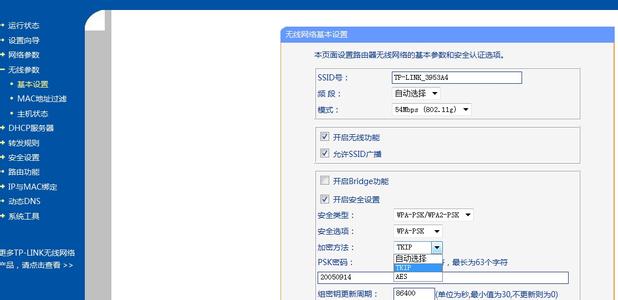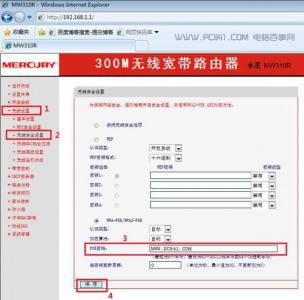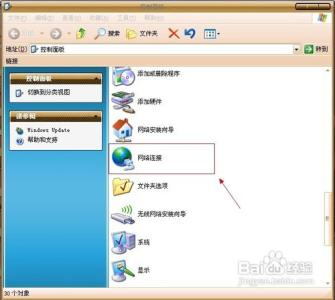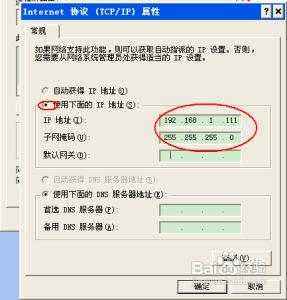随着电脑和手机的普及。我们对网络的需求越来越大,无线网络wifi应用已经很普及了,下面是小编整理的无线网络设置的方法,供您参考。
无线网络设置的方法
首先是连线,电话线也就是宽带网线,连接到猫上(注意:电话线是2芯的细线)。
再用一根8芯的网线连接猫和无线路由器的蓝色插口。最后还是8芯的网线连接到电脑主机箱后面的网卡插口。(正四方形的插口)
2现在我们打开电脑,用鼠标右键点击桌面上的“网上邻居”,再点属性,选本地连接,点属性。会看到一个对话框
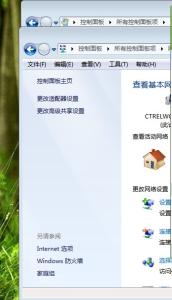
点属性会弹出另一对话框,点击“internet 协议 (TCP/IP)” 后再点属性
按照下面的数字输入相应IP地址、子码掩码、默认网关、首选DNS服务器、备用DNS服务器的数据。然后点确定。一路确定
然后打开浏览器,在地址栏输入"http://192.168.1.1" 然后回车
浏览器会弹出一个对话框让你输入用户名和密码
一般情况用户名是admin 密码是admin 输入后点确定,接着会进入无线路由器设置界面
点击设置向导;再弹出的对话框里选“pppoe(ADSL虚拟拨号)然后点下一步
在弹出的对话框里输入上网帐号和上网口令(也就是宽带提供商给你的宽带用户名和密码),点下一步
开始设置无线参数,按下图设置,无线安全选项可以选WPA-PSK, PSK密码自己添8个数字就可以,一定要记住。(其他无线设备用无线连接时候需要输入此密码才可以连接) 然后点下一步
最后点完成
这样,无线路由器设置完毕!
 爱华网
爱华网